if函数如何多个条件并列
认识IF函数的语法
IF(logical_test, [value_if_true], [value_if_false]),其中logical_test是逻辑检验的表达式;value_if_true是检验结果为真的返回值,value_if_false是检验结果为否的返回值。
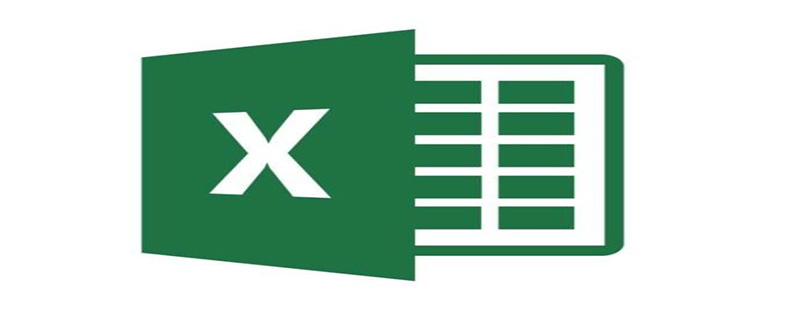
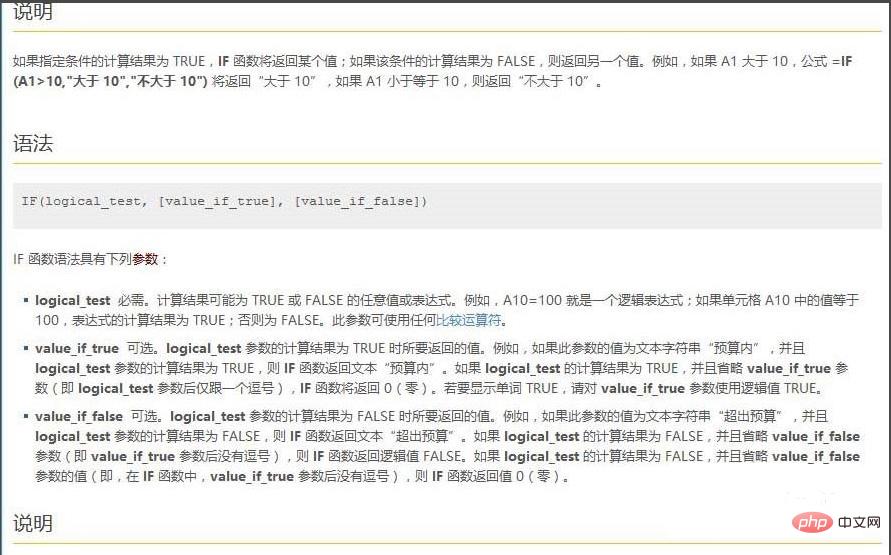
相关推荐:《excel基础教程》
新建工作表,并输入数据
首先,新建一个excel工作表,将学生的学号、姓名、成绩等基本信息录入到表格中,如图所示。
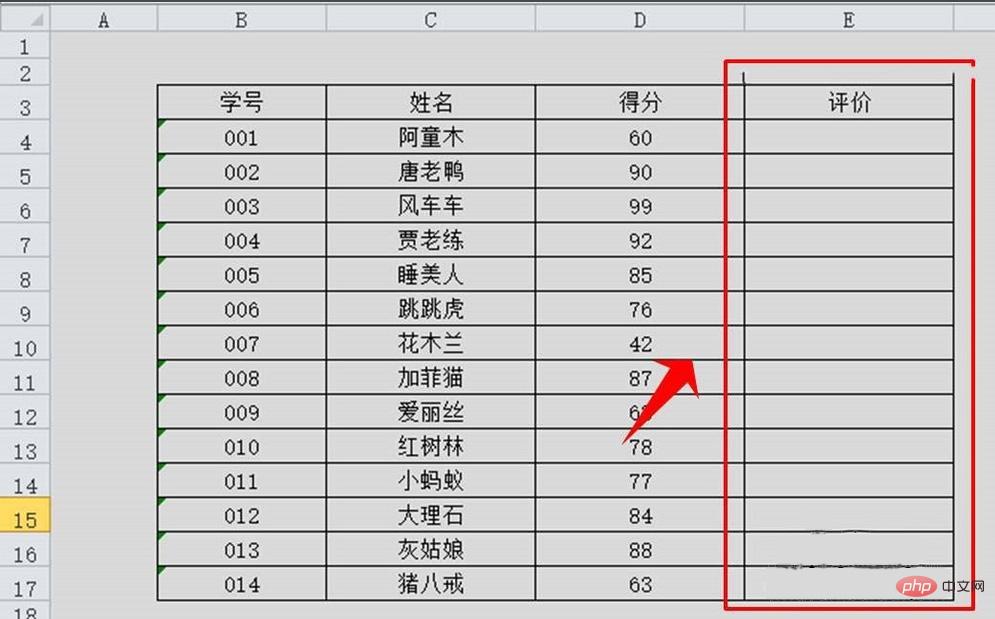
设置判定规则
实现功能:根据学生的成绩,通过if函数实现自动对成绩进行判定,大于等于90分为“优”;大于等于80分,小于90分为“良”;大于等于70分,小于80分为“中”;大于等于60分,小于70分为“合格”;小于60分为“差”。
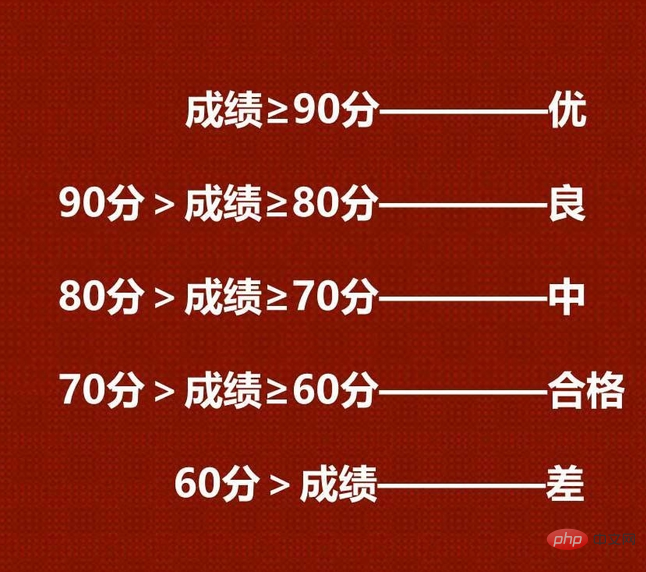
输入第一层IF函数
在E4单元格中输入函数=if(D4>=90,"优",),意思是若D4单元各种的数值大于等于90,那么就输出“优”;若D4单元格数值小于90就输出第2个if函数的值。
注意:
1.在输入函数的内容时需要将输入法切换为英文格式;
2.大于等于的表达式为>=;
3.按分值由高至低进行函数的嵌套。
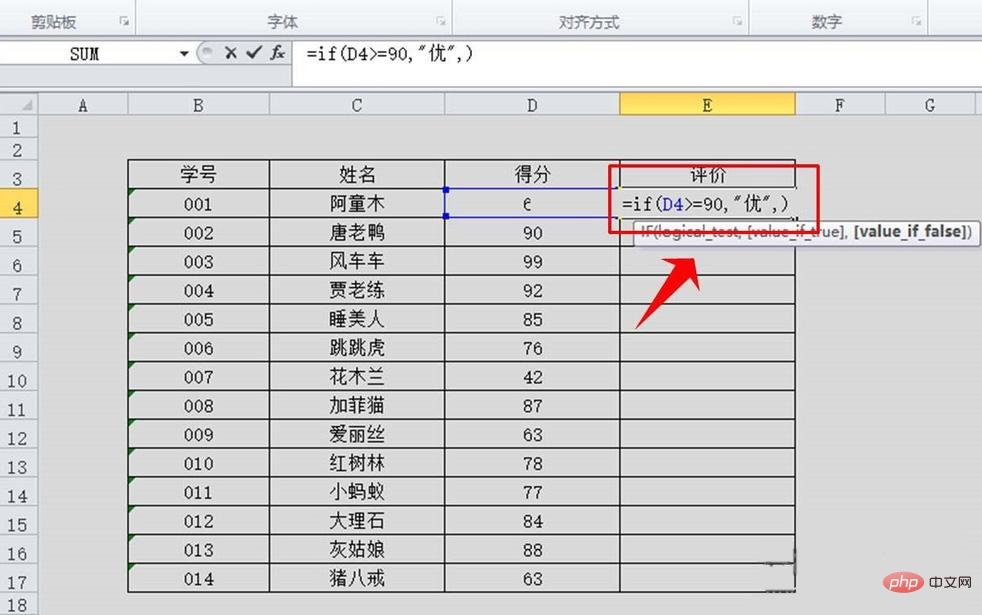
对IF函数进行嵌套,设计公式
按=(IF(D4>=90,"优",IF(D4>=80,"良",IF(D4>=70,"中",IF(D4>=60,"合格",IF(D4<60,"差"))))),或=(IF(D4=90,"优",IF(D4>=80,"良",IF(D4>=70,"中",IF(D4>=60,"合格","差"))))表达式输入完整的函数,输入完该表达式后点击Enter键,这时会发现D4单元格中的内容变成“合格”俩字。
注意:
1.在输入括号时同时输入左括号和右括号,这样括号数量和层级就不会出现问题,养成良好的习惯对以后学习其他函数也是很有帮助的。
2.if判定的数值区间要涵盖齐全,案例中对大于90,小于60的数值全部进行了包含。
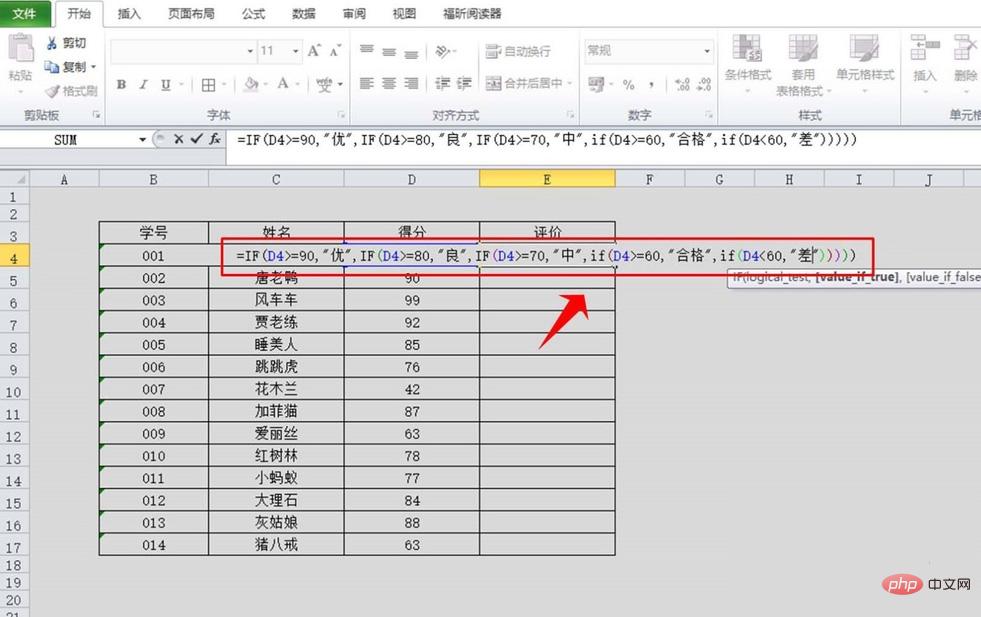
向其他单元格复制公式
选中D4单元格,将鼠标放到单元格右下角,待鼠标箭头变成“+”时按住鼠标左键不动,往下拉动鼠标,拉动至D17的位置。这时可以发现所有的单元格里的内容均已生成,如图所示。
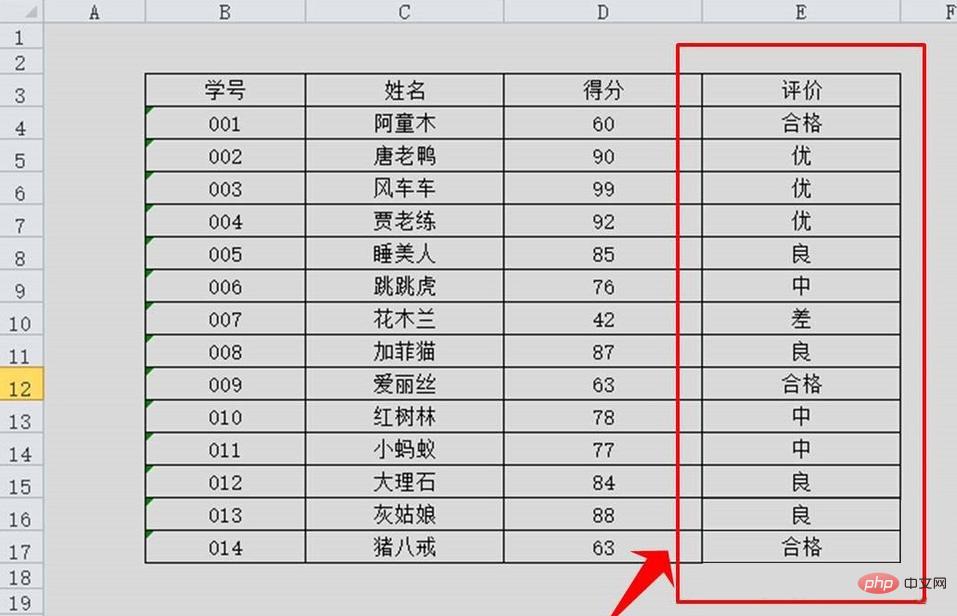
更多Excel相关技术文章,请访问Excel基础教程栏目进行学习!以上就是if函数如何多个条件并列的详细内容,更多请关注小潘博客其它相关文章!


